
Ymhlith y manteision y rhaglen: defnydd hawdd hyd yn oed ar gyfer defnyddiwr newydd, diogelwch, iaith rhyngwyneb Rwseg, presenoldeb fersiwn cludadwy nad yw'n gofyn am osod ar gyfrifiadur. Ynglŷn â diffygion ac, mewn gwirionedd, am y broses o adfer ffeiliau yn Recuva - ymhellach yn yr adolygiad. Gweler hefyd: y rhaglenni adfer data gorau, rhaglenni adfer data am ddim.
Proses adfer ffeil o bell gan ddefnyddio Recuva
Ar ôl dechrau'r rhaglen, bydd y dewin adfer yn agor yn awtomatig, ac os ydych chi'n ei chau, mae'r rhyngwyneb rhaglen yn agor neu'r modd datblygedig hyn.
Sylwer: Os dechreuodd Recuva yn Saesneg, caewch y ffenestr Dewin Adfer trwy glicio ar y botwm Diddymu, ewch i'r ddewislen opsiynau - ieithoedd a dewiswch Rwseg.
Nid yw'r gwahaniaethau yn arbennig o amlwg, ond: wrth adfer mewn modd estynedig, bydd gennych ragolwg o'r mathau o ffeiliau a gefnogir (er enghraifft, llun), ac yn y dewin, dim ond rhestr o ffeiliau y gellir eu hadfer (ond os Dymunol, gallwch newid i ddull uwch o'r dewin.
Mae'r weithdrefn adfer yn y Dewin yn cynnwys y camau canlynol:
- Ar y sgrin gyntaf, cliciwch "Nesaf", ac yna nodwch y math o ffeiliau rydych chi am eu canfod a'u hadfer.

- Nodwch y man lle'r oedd y ffeiliau hyn - gall fod yn rhyw fath o ffolder y cawsant eu symud ohoni, gyriant fflach, disg galed, ac ati.

- Trowch ymlaen (neu peidiwch â throi ymlaen) Dadansoddiad manwl. Argymhellaf i alluogi - er yn yr achos hwn mae'r chwiliad yn hirach, ond efallai y bydd yn bosibl adfer mwy o ffeiliau coll.
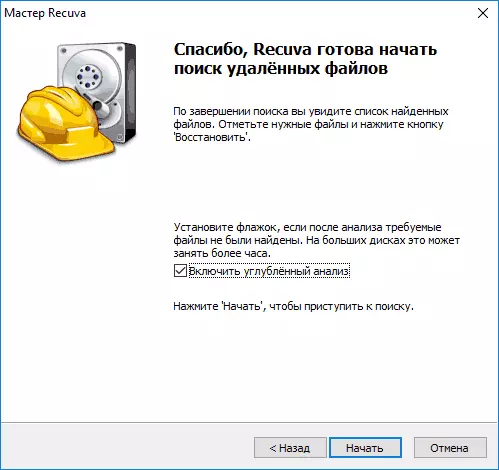
- Arhoswch tan ddiwedd y chwiliad (ar yr USB 2.0 Drive Flash, cymerodd tua 5 munud).

- Dewiswch y ffeiliau rydych chi am eu hadfer, cliciwch y botwm Cofnodi a nodwch y Lle Save. PWYSIG: Peidiwch ag arbed data i'r un ymdrech lle mae adferiad yn digwydd.

Gall ffeiliau yn y rhestr fod â marc gwyrdd, melyn neu goch yn dibynnu ar ba mor dda y maent yn cael eu "cadw" a gyda pha debygolrwydd y gellir eu hadfer.
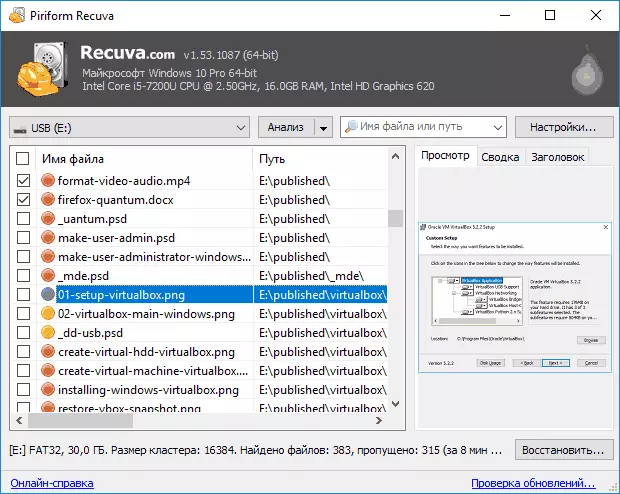
Fodd bynnag, weithiau'n llwyddiannus, heb wallau a difrod, mae'r ffeiliau sydd wedi'u marcio â choch (fel yn y sgrînlun uchod) yn cael eu hadfer, i.e. Peidiwch â'u pasio, os oes rhywbeth pwysig.
Wrth adfer mewn modd estynedig, nid yw'r broses yn llawer mwy cymhleth:
- Dewiswch yriant yr ydych am ddod o hyd iddo ac adfer y data.
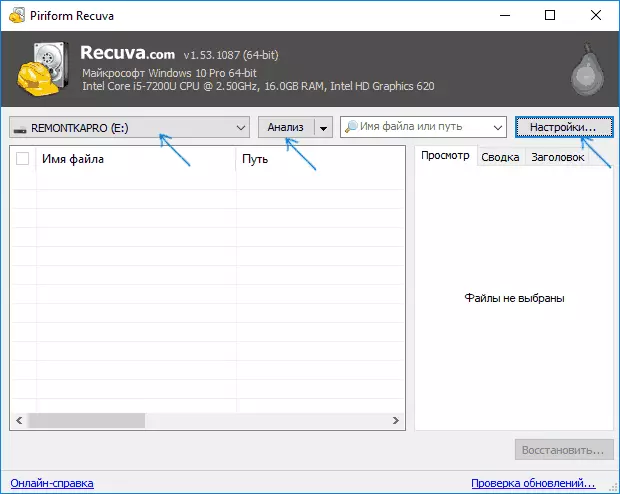
- Argymhellaf i fynd i'r gosodiadau a chynnwys dadansoddiad dwfn (paramedrau eraill yn ddewisol). Mae'r opsiwn "Chwilio am fethiant" yn eich galluogi i geisio adfer ffeiliau annarllenadwy o ymgyrch wedi'i difrodi.

- Cliciwch y botwm Dadansoddi ac arhoswch am y chwiliad.
- Bydd rhestr o ffeiliau a ddarganfuwyd gyda nodweddion rhagolwg ar gyfer mathau o gefnogaeth (estyniadau) yn ymddangos.

- Marciwch y ffeiliau rydych chi am eu hadfer a nodwch y gofod Save (peidiwch â defnyddio'r ymgyrch y mae'r adferiad yn digwydd ohoni).
Fe wnes i brofi Recuva gyda gyriant fflach gyda lluniau a dogfennau wedi'u fformatio o un system ffeiliau i un arall (safon fy sgript wrth ysgrifennu rhaglenni adfer data) a chyda gyrru USB arall lle cafodd yr holl ffeiliau eu dileu (nid yn y fasged).
Os mai dim ond un llun oedd yn yr achos cyntaf (sy'n rhyfedd - roeddwn i'n disgwyl naill ai un neu bob un), yn yr ail - yr holl ddata a oedd ar yriant fflach cyn ei ddileu ac, er gwaethaf y ffaith bod rhai ohonynt yn cael eu nodi " coch ", y cyfan a gawsant eu hadfer yn llwyddiannus.
Lawrlwythwch Recuva am ddim (sy'n gydnaws â Windows 10, 8 a Windows 7) i adfer ffeiliau, gallwch o safle swyddogol y rhaglen https://www.cclener.com/Recuva/download (gyda llaw, os nad ydych chi eisiau I osod y rhaglen, yna ar waelod y dudalen benodol mae dolen i adeiladu tudalen, lle mae fersiwn cludadwy Recuva ar gael).
Adfer Data o Flash Drives yn Rhaglen Recuva yn y modd â llaw - Fideo
Ganlyniadau
Crynhoi, gallwn ddweud bod mewn achosion lle, ar ôl dileu eich ffeiliau, y cludwr gwybodaeth - gyriant fflach, disg caled neu rywbeth arall, yn cael ei ddefnyddio mwyach ac ni chofnodwyd dim ar eu cyfer, gall Recuva eich helpu chi a dychwelyd popeth yn ôl. Ar gyfer achosion mwy cymhleth, mae'r rhaglen hon yn addas i raddau llai ac mae'n brif anfantais. Os oes angen i chi adfer data ar ôl fformatio, gallaf argymell adferiad ffeil puran neu photorec.
